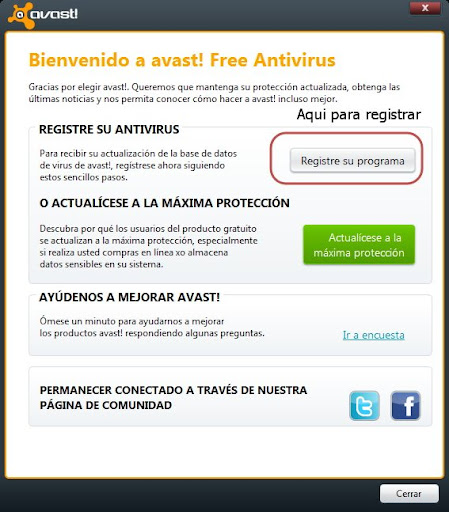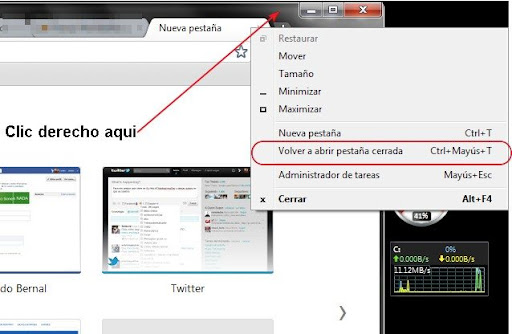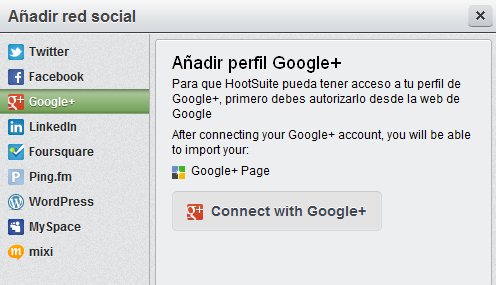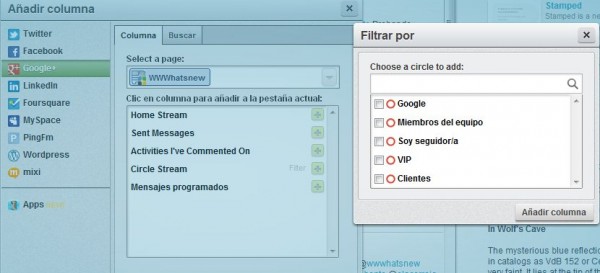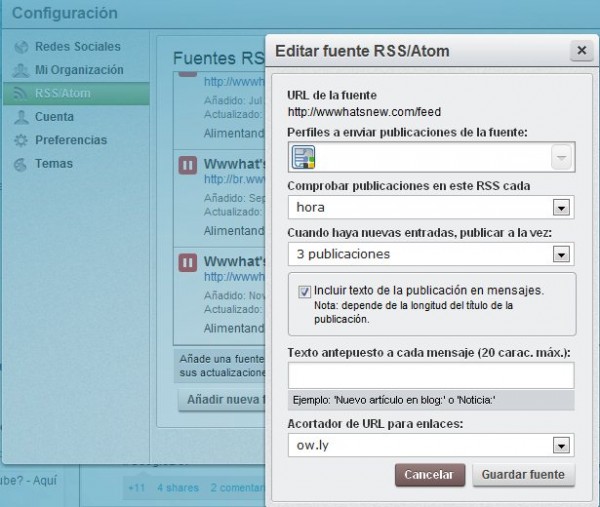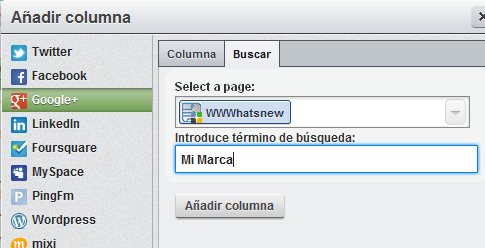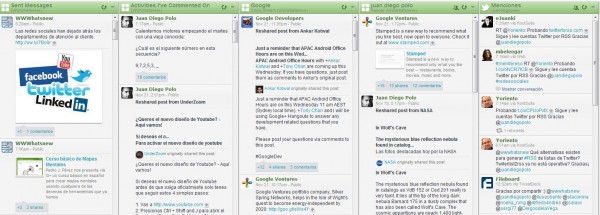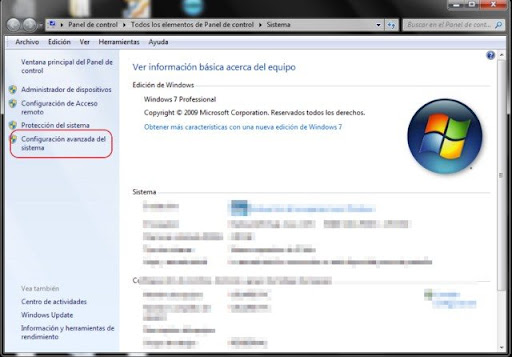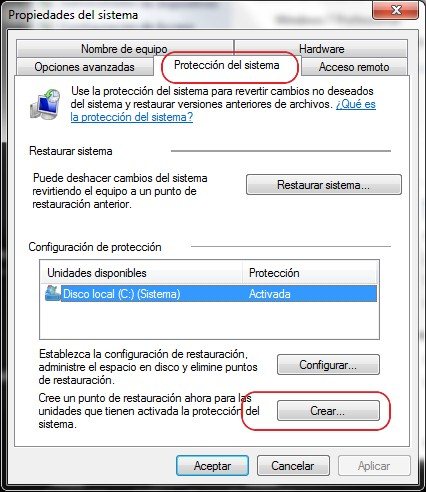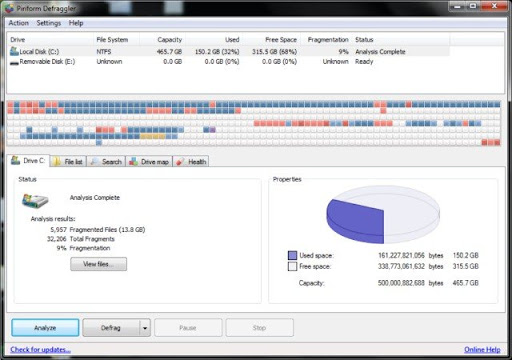A la hora de elegir un sistema operativo, el asistente de instalación casi siempre nos dará la opción de preparar nuestro disco duro primero para instalar y más tarde para poder disfrutar de todas las características que el nuevo sistema puede ofrecernos. El problema viene cuando tenemos alguna preferencia especial y necesitamos instalar varios sistemas.
Dependiendo de la distribución, necesitaremos usar un orden determinado, o directamente utilizar alguna aplicación de terceros para preparar la instalación. Este puede ser un buen ejemplo de requerir un software de particionado que nos permita preparar varias secciones, de diferentes tamaños y características que cubran nuestras necesidades.
Otro caso puede ser el de los teléfonos Android. Hoy en día cada vez más gente opta por actualizar su smartphone Android con el fin de personalizar completamente el terminal y darle un toque más personalizado. La mayoría de ROMs actuales permiten la utilización de particiones ext3, algo a lo que los usuarios de Windows no estan acostumbrados, para instalar aplicaciones y ahorrar espacio en la memoria interna.
Sea cual sea el caso, si necesitáis particionar aquí os dejo con 5 aplicaciones para particionar vuestro disco duro o tarjeta de memoria.
Active Partition Manager es una utilidad avalada por un gran número de publicaciones que permite realizar acciones avanzadas bajo una interfaz que pretende ser sencilla. Freeware, este gestor permite realizar una amplia cama de opciones que destacan por su velocidad. De todos los programas probados, Active Partition manager estuvo entre los más rápidos y siempre fue efectivo.
Es posible realizar particiones o editar las ya existentes sin necesidad de formatear los datos que contienen, aunque como siempre no puedo dejar de recomendaros que hagáis un backup ya que más vale prevenir que curar.
Si vais a trabajar con particiones Windows, Active Partition es seguramente vuestra utilidad.
Ranish Partition Manager es una aplicación multiplataforma y totalmente gratuita que podremos utilizar en sistemas Linux, FreeBSD o incluso versiones antiguas de Windows como Windows 98 y ME. Se trata de una utilidad muy potente que proporciona un alto control y que es ideal para uno de los supuestos que os comentaba en la introducción de esta lista: el preparado para la instalación de múltiples sistemas operativos.
Partition Manager puede realizar todas las operaciones relacionadas con el particionado de disco. Crear, cambiar el tamaño o incluso copiar particiones, todo ello vía línea de comando. Con ella podemos además hacer uso de XOSL, una interfaz gráfica que hace las veces de menú y en la que podremos incluir hasta un total de 30 sistemas operativos que arrancar de forma dual. No dejeis de echarle un vistazo si sois usuarios Linux porque merece la pena.
Mi utilidad favorita de la lista. En la mayoría de los casos os ayudará a particionar vuestros discos duros y a crear particiones en el sistema que necesitéis. Gratuita, funciona en prácticamente todas las versiones de Windows actuales, tanto en 32 como en 64 bits.
Su gran fuerte es que es realmente sencillo de utilizar. MiniTool permite hacer prácticamente cualquier operación de deseéis de una forma muy simple. Por ejemplo, redimensionar una partición es tan simple como mover la barra de espacio o introducir el tamaño deseado. Crear particiones es exactamente igual: elegir sistema, tipo de partición, y listo. Tras realizar las operaciones adecuadas basta con utilizar el icono / tick de validar y realizar, y se guardarán los cambios. Siempre de una forma muy rápida y sin miedo a que se pierdan nuestros datos (esto dependerá de lo que estemos haciendo exactamente).
Si queréis un programa sencillo, comenzad por aquí.
Otro programa gratuito, compatible con cualquier sistema Windows, y bastante parecido a MiniTool. EaseUS Partition Master es una aplicación todo en uno que surge como versión gratuita a EaseUS Pro, utilidad algo más avanzada que necesita una licencia para poder utilizarla.
Sin embargo no es necesaria, ya que esta versión esta dotada de todas las opciones básicas de particionado. Creación de particiones, formateo, borrado o cambio, exploración o etiquetado son acciones sencillas a través de una interfaz realmente intuitiva y que ha ido sabiendo adaptarse según pasaba el tiempo.
De hecho se trata de la versión 9.1, y muchos años de experiencia y de buenas críticas la avalan. ¿Interesante, verdad?
Terminamos con Partition Commander, una aplicación profesional que nos ofrece una alta gama de funcionalidades en las que destaca sobre otros programas de esta lista. Lamentablemente y al tratarse de software profesional cuesta 49.95 dólares hacerse con una licencia. Cuando hablo de software profesional no me refiero a que sea mejor que el resto de programas, sino que está enfocado al sector profesional, aunque he de decir que Avanquest, sus desarrolladores, han recibido muy buenos comentarios por él.
Con Partition Commander podemos realizar operaciones básicas y avanzadas sobre prácticamente cualquier tipo conocido de partición / sistema de archivos, y además tenemos la posibilidad de utilizarlo en una llave USB o en un Live CD directamente desde el arranque del PC, para preparar instalaciones de sistemas operativos o por cualquier otro motivo que necesitemos.
En la aplicación, que podríamos llamar suite, se incluyen además pequeñas utilidades como BootFixer, que ayudará a corregir problemas relacionados con el arranque de sistemas Windows XP o 200, y de Undelete, una pieza que tratará de ayudarnos a recuperar particiones previamente eliminadas.